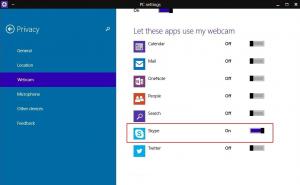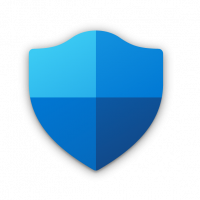Sådan rydder du seneste farver i Windows 10-indstillinger
Hvis du har ændret din Windows 10 proceslinje og vinduesfarve flere gange, vil de farver, du har brugt, blive vist på Skift din farve side i Indstillinger. Hvis du vil rydde tidligere brugt accentfarvehistorik, giver Windows 10 ingen mulighed for denne opgave! I denne artikel vil vi se, hvordan du fjerner tidligere brugte farver i Windows 10.
Reklame
Indstillingen Seneste farver er tilgængelig under Indstillinger - Personalisering - Farver, der starter med Windows 10 Creators Update. Hver gang du ændrer din vinduesfarve, erstatter den den tidligere brugte farve i Indstillinger.
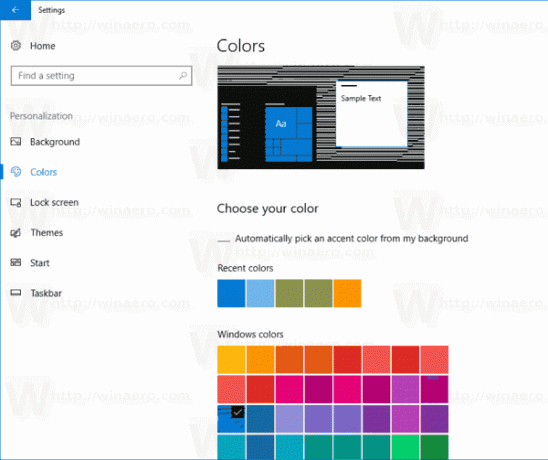
Windows 10 viser de sidste fem farver under Skift din farve -> Seneste farver. Åbn for at se det Indstillinger og gå til Personalisering -> Farver. Desværre er der ingen måde at fjerne farverne hurtigt fra historien. Den eneste måde du kan gøre det på er ved at redigere registreringsdatabasen manuelt. Her er hvordan det kan gøres.
Sådan rydder du seneste farver i Windows 10
- Luk Indstillinger, hvis du har den kørende.
- Åbn Registreringseditor app.
- Gå til følgende registreringsnøgle.
HKEY_CURRENT_USER\Software\Microsoft\Windows\CurrentVersion\Themes\History\Colors
- Se strengværdierne til højre Farvehistorie0 - Farvehistorie 5. Slet dem, og du er færdig!

Tip: Se, hvordan du går til en registreringsnøgle med et klik.
Bemærk: ColorHistory0-værdien gemmer det aktuelle vindues farve, der anvendes på proceslinjen, vinduesrammer og bruges som accentfarve for Store-apps.
Download en REG-fil for at fjerne seneste farvehistorik
For at fjerne historikken helt med et enkelt klik, kan du bruge følgende Registry tweak:
Windows Registry Editor version 5.00 [HKEY_CURRENT_USER\Software\Microsoft\Windows\CurrentVersion\Themes\History\Colors] "ColorHistory0"=- "ColorHistory1"=- "ColorHistory2"=- "ColorHistory3"=- "ColorHistory4"=- "ColorHistory5"=-
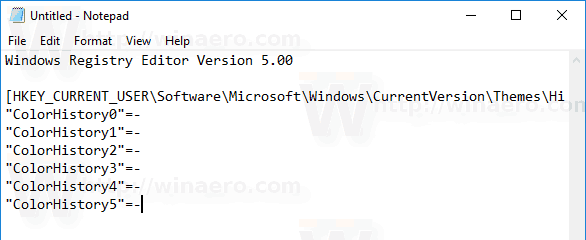
Du kan kopiere og indsætte tweakens indhold ovenfor til et nyt Notesblok-dokument. Tryk derefter på Ctrl + S eller udfør punktet Gem i Notesbloks Fil-menu. Dette åbner dialogboksen Gem.
Der skal du skrive eller kopiere og indsætte følgende navn "ClearColorHistory.reg" inklusive anførselstegn. Dobbelte anførselstegn er vigtige for at sikre, at filen får filtypen "*.reg" og ikke *.reg.txt. Du kan gemme filen til enhver ønsket placering. For eksempel kan du lægge den i din Desktop-mappe.
Dobbeltklik på den fil, du har gemt, for at rydde skrivebordets baggrundshistorik med det samme.
For at spare tid kan du downloade en registreringsfil, der er klar til brug herfra:
Download registreringsdatabasen
Det er det.